Virtualni usmjerivač plus kako preuzeti, konfigurirati Wi-Fi distribuciju i koristiti u sustavu Windows

- 4038
- 533
- Jacob Kassulke
Virtual Router Plus: Kako preuzeti, konfigurirati Wi-Fi distribuciju i upotrebu u sustavu Windows
Počevši s Windows 7, postalo je moguće pokrenuti virtualno pristupnu točku. Ovu funkciju možete imenovati "virtualni usmjerivač", jer vam omogućuje distribuciju interneta putem Wi-Fi-ja bez usmjerivača (zasebnog uređaja). Odnosno, Windows koristi Wi-Fi adapter ne samo za povezivanje s bežičnim mrežama, već i za Wi-Fi distribuciju na druge uređaje. Možete pokrenuti pristupnu točku s posebnim timovima, putem naredbenog retka. U Windows 8 i Windows 10, ova funkcija također djeluje, ali postojala je i "mobilna žarišta" (samo u prvih deset). Gdje ne trebate unositi naredbe i t. D., Samo trebate odrediti naziv mreže, lozinke i sve je spremno.
Unatoč činjenici da se Wi-Fi može postaviti sa Standard Windows Means, mnogi iz nekog razloga koriste programe trećih strana. Koja su, u pravilu, samo školjka. Virtualni usmjerivač plus jedan je od tih programa. Vrlo jednostavan i besplatan program koji se bez problema može preuzeti na Internetu. Koliko razumijem, programeri (Runxia Electronics) napustili su virtualni usmjerivač plus i ne ažurirajte ga. Web stranica programa iz nekog razloga ne radi. A na Internetu možete pronaći mnogo različitih verzija ovog programa. Na ruskom je virtualni usmjerivač plus. Ali prijevod tamo nije baš. U principu, on nije potreban. Postoje samo dva polja, jedan kapi i jedan izbornik i jedan gumb. Postoji još jedan besplatni i vrlo sličan program Virtualnog upravljača usmjerivača (virtualni usmjerivač) od drugog programera (Chris Pietschmann). Možete preuzeti virtualni upravitelj usmjerivača i koristiti ga. Ali izgleda da se također ne ažurira.
U ovom ću članku pokazati kako preuzeti virtualni usmjerivač Plus (dat ću vezu do verzije koju ću sam koristiti), instalirati je, pokrenuti pristupnu točku pristupa i upravljati Wi-Fi distribucijom. Ali prije toga, preporučujem vam da pokušate konfigurirati pristupnu točku u sustavu Windows sa standardnim sredstvima. Evo detaljnih uputa:
- Postavljanje distribucije Wi-Fi-a u sustavu Windows 7 pomoću naredbenog retka
- Pokretanje virtualne pristupne točke u sustavu Windows 10 pomoću naredbenog retka
- Postavljanje funkcije "Mobile Hotspot" u sustavu Windows 10
Više članaka o ovoj temi možete pronaći u ovom odjeljku: https: // Help-wifi.Com/kategorija/nastrojka-virtualnoj-fi-fi-seti/
Kad nije moguće pokrenuti Wi-Fi distribuciju pomoću naredbenog retka ili putem "mobilne vruće točke", tada vjerojatno neće raditi program virtualnog usmjerivača. Budući da postoje problemi sa samim adapterom, vozačima, postavkama itd. D. A program koristi standardnu funkciju koja je ugrađena u Windows.
I dalje vam savjetujem da ne koristite treće programe, ali pokušajte konfigurirati sve prema uputama koje sam napustio gornje veze.
Preuzmite virtualni usmjerivač plus i instalirajte na računalo
budi oprezan, Budući da zajedno s programom možete preuzeti virus ili neku vrstu zlonamjernog. Sve radite na vlastitoj opasnosti i rizikujete.
Virtualni usmjerivač Plus možete preuzeti na jednoj od internetskih stranica. Provjerio sam s antivirusom, sve se čini da je čisto. U procesu ugradnje i postavljanja problema, nisam primijetio, antivirus nije proklinjao.
Učitavamo arhivu, otvorimo je i pokrenemo datoteku VirtualrouterplusseTup.Exe. Provodimo instalaciju (tamo je sve jednostavno) i započinjemo program s naljepnicom na radnoj površini. Ako ne uklanjate kvačicu u posljednjem prozoru instalacijskog majstora, tada će se automatski početi.

Postupak instalacije je vrlo jednostavan. Nalazimo na postavku.
Virtualni usmjerivač plus postavke za Wi-Fi distribuciju
Program je vrlo jednostavan. Potrebno je navesti samo naziv Wi-Fi mreže da će naš laptop distribuirati ili računalo postaviti lozinku i odabrati s popisa veza s internetom, na koji će se otvoriti opći pristup internetu.
- Ime mreže (SSID) - Ovdje napišite bilo koje ime u engleskim slovima. Možete koristiti brojeve. Ime možete ostaviti prema zadanim postavkama.
- Lozinka - Ovu lozinku trebat će se unijeti na uređaje za povezivanje s Wi -Fi mrežom, koju ćete distribuirati putem Virtual Router Plus. Najmanje 8 znakova. Preporučujem korištenje samo engleskog pisma i brojeva.
- Opća veza - U izborniku Drop -down morate odabrati vezu putem koje je vaše računalo spojeno na Internet. Ne mora povezati ethernet.
Da biste pokrenuli internetsku distribuciju, kliknite gumb "Pokrenite virtualni usmjerivač plus".

U ovoj fazi postavki može se pojaviti popularna pogreška "Nije moguće pokrenuti virtualni usmjerivač plus". U članku sam pisao o mogućim razlozima i rješenju: Virtual Router Plus: Ne mogu započeti virtualni Router Plus Plus.
Ako je sve u redu, tada će se program virtualne rute sakriti u ladici i postojat će obavijest da je distribucija uspješno pokrenuta (s nerealno lošim prijevodom).

Nakon toga, otvaramo na našem uređaju (za koji distribuiramo Internet) popis dostupnih Wi-Fi mreža, tamo pronalazimo mrežu s imenom koje smo postavili u programu i povezivali se.
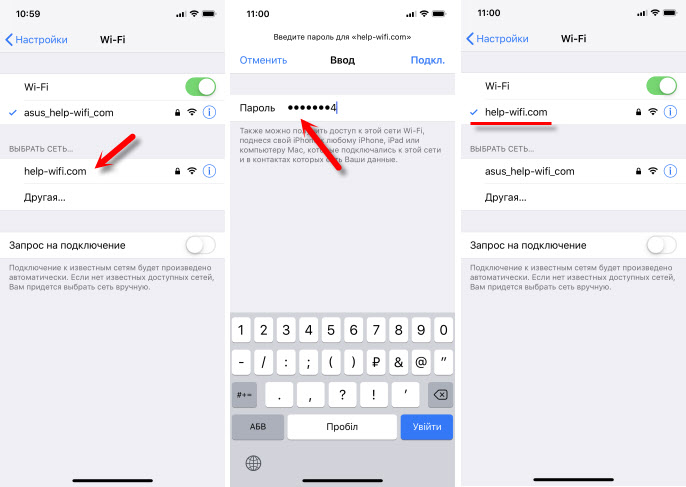
Možete povezati bilo koji uređaj na ovaj virtualni usmjerivač: tablete i pametni telefoni na Androidu ili iOS -u, prijenosnim računalima i računalima na Windows, TV -u, igraćim konzolama itd. D.
Da biste zaustavili distribuciju, morate otvoriti program Virtual Router Plus (klikom na ikonu u Tria) i kliknite na gumb "Zaustavite virtualni usmjerivač plus" ".
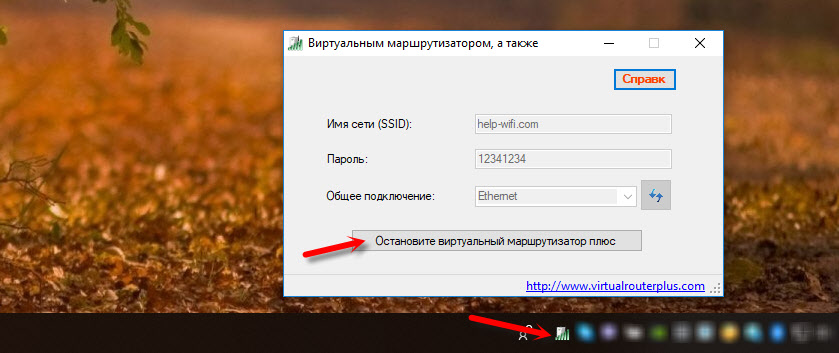
Ako idite na "mrežne veze" (Win + R - NCPA naredba.Cpl), kada se distribucija pokrene, tamo ćemo vidjeti "vezu putem lokalne mreže* 53" (možda imate drugu figuru) i otvoriti ukupni pristup u svojstvima internetske veze. Sve što radimo ručno prilikom pokretanja virtualne Wi-Fi mreže u Windows putem naredbenog retka.

U mom slučaju, u Windows 10 Virtual Router Plus savršeno funkcionira. Ali rijetko ne vidim komentare da u sustavu Windows 10 funkcija virtualne Wi-Fi mreže putem naredbe retka ne djeluje. Možda je to zbog pojave funkcije "Mobile Hotpot". Ali ovdje ne djeluje s internetskom vezom s visokom brzinom (PPPOE).
Drugi trenutak: Ako imate Internet putem modema mobilnog operatera i nije moguće distribuirati Internet, tada najvjerojatnije vaš operater blokira distribuciju (ili trebate povezati ovu priliku kao zasebnu uslugu, uz naknadu). Kako ne biste mučili sebe i računalo - nazovite podršku i odredite ove podatke u svojoj tarifi.
zaključak
Virtualni usmjerivač plus programa. Da, uz njegovu pomoć snažno konfigurirajući sve malo lakše nego kroz naredbeni redak. Mnogi ne razumiju kako pravilno postaviti postavke općeg pristupa, učiniti nešto pogrešno i kao rezultat, uređaji nisu povezani s Wi-Fi mrežom, koju prijenosno računalo distribuira ili povezuje, ali nema pristupa internetu.
Ali ovaj program nije ažuriran, web stranica programera ne radi, a preuzimanje na drugim web lokacijama možete zaraziti računalo virusom ili zlonamjerni u. Ne biste trebali zaboraviti na to.
Ako imate Windows 10 - pokušajte konfigurirati "mobilni hotpot". U istom sustavu Windows 10, Windows 8 i Windows 7, Wi-Fi možete distribuirati pomoću naredbi. Sve potrebne upute su na početku članka. Neće biti moguće postaviti kroz naredbeni redak ili će se ovaj postupak činiti previše kompliciranim i dugim - preuzmite virtualni usmjerivač plus i učiniti sve prema uputama.
Ovo nije jedini program za obavljanje ovih zadataka. Na primjer, postoji i Switch Virtual Router. O kojoj sam već razgovarao: Postavljanje Wi-Fi distribucije u sustavu Windows 10 pomoću programa Switch Virtual Router. Možda će vam se ovaj program više svidjeti.
- « Kako povezati AirPods na računalo i laptop na Windowsu?
- Postavljanje Wi-Fi usmjerivača za kuću pružatelja usluga.Ru »

